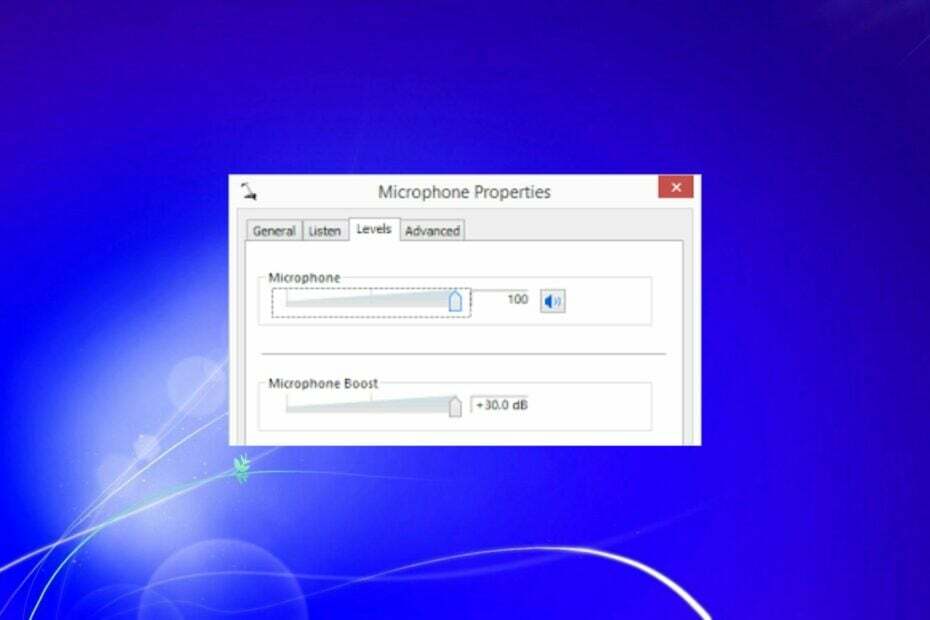- यदि Google मीट पर कॉल के आकार के कारण आपका माइक बंद है, तो कष्टप्रद समस्या आपके ब्राउज़र से संबंधित हो सकती है।
- इस संबंध में, अपनी सहेजी न गई प्रगति को सहेजना सुनिश्चित करें और अपने वर्तमान ब्राउज़र को पुनरारंभ करें।
- जब कॉल के आकार के कारण आपका माइक बंद हो और आप त्वरित समाधान चाहते हों, तो आप स्वयं को मैन्युअल रूप से अनम्यूट भी कर सकते हैं।
- यदि आप प्रतिभागियों की संख्या के कारण मौन हैं, तो अपने पीसी को पुनरारंभ करने से भी समस्या ठीक हो सकती है।

यह सॉफ़्टवेयर सामान्य कंप्यूटर त्रुटियों की मरम्मत करेगा, आपको फ़ाइल हानि, मैलवेयर, हार्डवेयर विफलता से बचाएगा और अधिकतम प्रदर्शन के लिए आपके पीसी को अनुकूलित करेगा। पीसी की समस्याओं को ठीक करें और 3 आसान चरणों में अभी वायरस निकालें:
- रेस्टोरो पीसी रिपेयर टूल डाउनलोड करें जो पेटेंट प्रौद्योगिकी के साथ आता है (पेटेंट उपलब्ध यहां).
- क्लिक स्कैन शुरू करें Windows समस्याएँ ढूँढ़ने के लिए जो PC समस्याएँ उत्पन्न कर सकती हैं।
- क्लिक सभी की मरम्मत आपके कंप्यूटर की सुरक्षा और प्रदर्शन को प्रभावित करने वाली समस्याओं को ठीक करने के लिए
- रेस्टोरो द्वारा डाउनलोड किया गया है 0 इस महीने पाठकों।
महामारी के दौरान, अधिकांश कंपनियों ने अपना ध्यान और संसाधनों को अपने वेब कॉन्फ्रेंसिंग टूल को विकसित करने और सुधारने की ओर स्थानांतरित कर दिया।
चूंकि सोशल डिस्टेंसिंग का नियम बन गया था, इसलिए सभी को इसे अपनाना पड़ा। लोग अपने बेडरूम से ही काम करने और स्कूल जाने लगे।
Google जैसे कॉर्पोरेट दिग्गजों ने अपने कॉन्फ्रेंसिंग प्लेटफॉर्म में निवेश किया। Google मीट अधिकांश समय संस्थानों की पसंदीदा पसंद है, इसलिए आप कल्पना कर सकते हैं कि हमारे बोलते समय अनगिनत बैठकें हो रही हैं।
हालांकि, बाजार में सबसे ज्यादा इस्तेमाल किया जाने वाला ऐप भी समय-समय पर कुछ मुद्दों का सामना कर सकता है।
लोगों ने रिपोर्ट किया है कि, जब उनकी मीटिंग में पर्याप्त संख्या में लोग शामिल होते हैं, तो उनके माइक्रोफ़ोन स्वतः बंद/अक्षम हो जाते हैं।
मैं Google मीट पर ध्वनि संबंधी समस्याओं को कैसे ठीक कर सकता हूं?
1. स्वयं को मैन्युअल रूप से अनम्यूट करें
- सबसे नीचे माइक्रोफोन आइकन पर क्लिक करें।
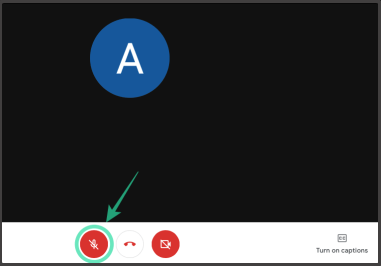
- आपका माइक्रोफ़ोन अब अनम्यूट होना चाहिए।

हालांकि यह एक स्पष्ट समाधान है, कभी-कभी किसी समस्या को ठीक करने के लिए आपको बस इतना करना होता है कि वह आपके सामने हो।
यहां तक कि अगर प्रतिभागियों की बढ़ती संख्या के कारण ऐप ने आपको म्यूट कर दिया है, तो आप बस खुद को म्यूट कर सकते हैं और इसे ज्यादातर समय समस्या को ठीक करना चाहिए।
2. माइक्रोफ़ोन का समस्या निवारण
- पर क्लिक करें शुरू।
- चुनते हैं समायोजन। एक विंडो पॉप अप होनी चाहिए।
- पर क्लिक करें प्रणाली.
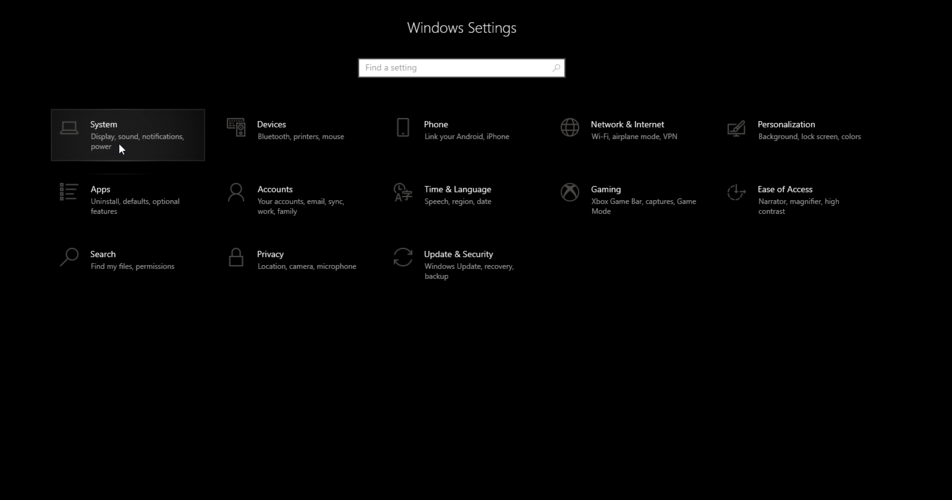
- के पास जाओ ध्वनि आपकी स्क्रीन के बाईं ओर अनुभाग।

- नीचे स्क्रॉल करें इनपुट अनुभाग।
- उस डिवाइस का चयन करें जिसका आप समस्या निवारण करना चाहते हैं।
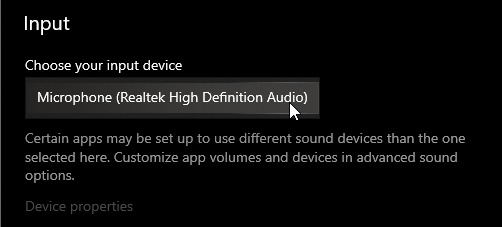
- पर क्लिक करें समस्याओं का निवारण.
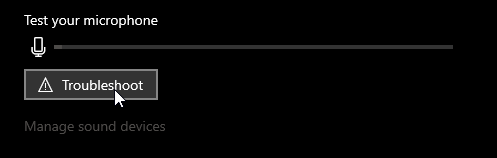
- स्क्रीन पर आने वाले स्टेप्स को फॉलो करें।
सौभाग्य से आपके लिए, Microsoft ने आपकी माइक्रोफ़ोन समस्याओं का पता लगाने और संभावित रूप से हल करने का एक तरीका पहले ही लागू कर दिया है।
इन चरणों का पालन करके यह सुनिश्चित करना चाहिए कि आपका माइक्रोफ़ोन ठीक से काम कर रहा है। यह सेटअप आपके डिवाइस के साथ किसी भी संभावित समस्या की पहचान करेगा।
यदि यह कुछ भी असामान्य नहीं करता है, तो इसका मतलब है कि आपकी समस्या शायद सॉफ्टवेयर से संबंधित है क्योंकि आपका इनपुट डिवाइस खराब नहीं है।
क्या आपका माइक्रोफ़ोन विंडोज 10 में काम नहीं कर रहा है? समाधान खोजने के लिए इस चरण-दर-चरण मार्गदर्शिका पर एक नज़र डालें।
3. अपने ब्राउज़र को पुनरारंभ करें

ब्राउज़र या मीटिंग के लिए स्वयं कार्य करना असामान्य नहीं है। सुनिश्चित करें कि आप उन्हें फिर से बंद करें और खोलें। साथ ही, किसी भी खुले टैब को बंद करने से पहले सुनिश्चित करें कि आपने अपनी सहेजी नहीं गई प्रगति को सहेज लिया है।
आप किसी भिन्न ब्राउज़र का उपयोग करने का भी प्रयास कर सकते हैं। कभी-कभी एप्लिकेशन विभिन्न ब्राउज़रों पर बेहतर काम करते हैं, इसलिए इस टिप को भी आज़माने में संकोच न करें।
4. अपने पीसी/लैपटॉप को रीस्टार्ट करें

यदि केवल आपके ब्राउज़र को पुनरारंभ करने से समस्या ठीक नहीं होती है, तो अपने डिवाइस को पुनरारंभ करने का प्रयास करें।
कभी-कभी आपके अलग-अलग इनपुट/आउटपुट उपकरणों के प्लग किए गए तार उनके सिग्नल खराब कर सकते हैं, जिसके परिणामस्वरूप खराबी हो सकती है। एक नई शुरुआत को सब कुछ सुलझा लेना चाहिए।
क्या आपका विंडोज 10 पीसी रीस्टार्ट होने पर अटका हुआ है? कुछ ही समय में समस्या को हल करने के लिए हम पर भरोसा करें।
तुम वहाँ जाओ। इन आसान और सरल समाधानों में Google मीट कॉल के दौरान आपके माइक्रोफ़ोन के साथ होने वाली सभी संभावित समस्याओं को शामिल किया जाना चाहिए।
उनमें से अधिकांश को विस्तृत सुधारों की आवश्यकता नहीं होती है क्योंकि समस्या आमतौर पर आपके सिस्टम को पुनरारंभ करने के बाद स्वयं हल हो जाती है।
ऊपर लिखे गए समाधानों के बारे में हमें प्रतिक्रिया देने में संकोच न करें। इसके अलावा, यदि आपके कोई प्रश्न हैं, तो बेझिझक टिप्पणी करें।
 अभी भी समस्याएं आ रही हैं?उन्हें इस टूल से ठीक करें:
अभी भी समस्याएं आ रही हैं?उन्हें इस टूल से ठीक करें:
- इस पीसी मरम्मत उपकरण को डाउनलोड करें TrustPilot.com पर बढ़िया रेटिंग दी गई है (इस पृष्ठ पर डाउनलोड शुरू होता है)।
- क्लिक स्कैन शुरू करें Windows समस्याएँ ढूँढ़ने के लिए जो PC समस्याएँ उत्पन्न कर सकती हैं।
- क्लिक सभी की मरम्मत पेटेंट प्रौद्योगिकियों के साथ मुद्दों को ठीक करने के लिए (हमारे पाठकों के लिए विशेष छूट)।
रेस्टोरो द्वारा डाउनलोड किया गया है 0 इस महीने पाठकों।
लगातार पूछे जाने वाले प्रश्न
यह बहुत ही सरल है। आपको बस इतना करना है कि इसमें दिए गए निर्देशों का पालन करें नीचे की पट्टी को छिपाने के लिए समर्पित त्वरित लेख गूगल मीट में।
Google के पास ऐसी चीज़ों के लिए एकीकृत नियंत्रण हैं। इसके बारे में हमारे में पढ़ें जीमेल में Google मीट का उपयोग करने के बारे में विस्तृत गाइड.
कई कारण हो सकते हैं। इस पर एक नज़र डालें Google मीट में माइक की समस्या को ठीक करने के लिए समर्पित संपूर्ण लेख अधिक जानने के लिए।